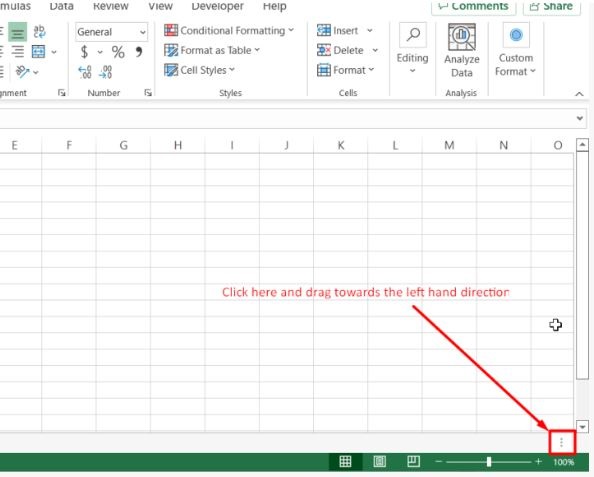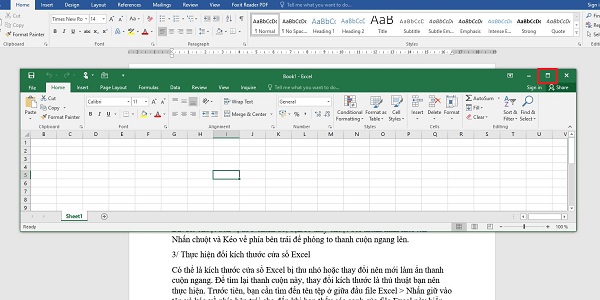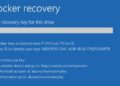Excel bị mất thanh kéo ngang nên trải nghiệm của bạn với phần mềm này gặp một chút khó khăn? Tham khảo ngay các cách khắc phục của Trùm Thủ Thuật để khắc phục sự cố khó hiểu này trong 1 nốt nhạc nhé!
Thanh scroll hay còn gọi là scroll bar trong Excel có vai trò rất quan trọng, thanh cuộn này xuất hiện khi một cửa sổ có nội dung quá lớn để hiển thị hết toàn bộ trên một cửa sổ. Khi đó, thanh cuộn ngang hoặc thanh cuộn dọc sẽ giúp bạn di chuyển sang trái, phải hoặc lên trên và xuống cuối trang. Cứ ngỡ như lúc nào thanh cuộn cũng ở vị trí của nó. Nhưng trong quá trình làm việc, một số người dùng gặp phải lỗi khó hiểu là Excel bị mất thanh cuộn ngang. Trùm Thủ Thuật đã đi tìm hiểu về vấn đề này và có giải pháp khắc phục cụ thể.

Nguyên nhân và cách fix lỗi Excel bị mất thanh kéo ngang
Việc thanh cuộn ngang trong excel bị mất có rất nhiều lý do. Khả năng cao là người dùng chưa kích hoạt thanh cuộn ngang cho Excel. Hoặc thanh cuộn ngang bị thu nhỏ hay nằm ngoài tầm nhìn. Để khắc phục sự cố này, sau đây là các thủ thuật bạn nên áp dụng.
Hướng dẫn cách hiển thị thanh cuộn ngang trong Excel chi tiết
Như mình đã chia sẻ, bạn chưa bật hiển thị thanh cuộn trong Excel nên không thấy thanh cuộn ngang hoặc cuộn dọc đâu. Để kích hoạt các thanh cuộn này, bạn cần phải làm như sau:
- B1: Tại file Excel đang mở > Người dùng nhấn vào tab File > Chọn Options.
- B2: Chọn tùy chọn Advance ở menu bên trái > Cuộn xuống mục Display options for this workbook. Tick chọn các dòng Show horizontal scroll bar (Hiện thanh kéo ngang) và Show vertical scroll bar (Hiện thanh kéo dọc) > Nhấn OK.
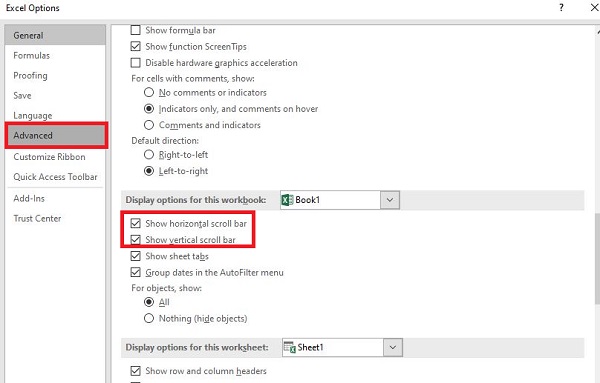
Cách này áp dụng cho Excel 2010, 2013, 2016.
Đối với phiên bản Excel 2007
- B1: Bạn nhấn vào nút Microsoft Button > Nhấn chọn Excel Options.
- B2: Nhấn chọn vào mục Advanced > Tìm tới mục Display > Tick chọn Show horizontal scroll bar và Show vertical scroll bar > OK.
Đối với phiên bản Excel 2003
- B1: Tại file Excel đang mở > Nhấn chọn tab Tools > Chọn Options.
- B2: Nhấn vào tab View > Tick chọn 2 mục là Horizontal scroll bar và Vertical scroll bar.
2/ Vô hiệu hóa thanh cuộn bị thu nhỏ
Trong trường hợp đã bật hiển thị thanh cuộn ngang/dọc nhưng vẫn bị thiếu thanh cuộn ngang. Khả năng cao là thanh cuộn đang bị thu nhỏ và cách khắc phục như sau:
- B1: Tại file Excel đang bị mất thanh cuộn ngang, bạn nhìn xuống góc dưới cùng bên phải màn hình sẽ thấy 3 chấm hàng dọc.
- B2: Rê chuột đến vị trí 3 chấm đó, bạn sẽ thấy chuột đổi thành hình mũi tên > Nhấn chuột và Kéo về phía bên trái để phóng to thanh cuộn ngang lên.
3/ Thực hiện đổi kích thước cửa sổ Excel
Có thể là kích thước cửa sổ Excel bị thu nhỏ hoặc thay đổi nên mới làm ẩn thanh cuộn ngang. Để tìm lại thanh cuộn này, thay đổi kích thước là thủ thuật bạn nên thực hiện. Trước tiên, bạn cần tìm đến tên tệp ở giữa đầu file Excel > Nhấn giữ vào tên và kéo về phía bên trái cho đến khi bạn thấy các cạnh của file Excel này hiển thị > Sau đó, lại kéo về phía bên phải để các cạnh bên trái của file Excel nhìn thấy được (như hình) > Nhấn vào nút phóng to xem đã hiển thị lại thanh cuộn ngang hay chưa.
Bên cạnh đó, người dùng cũng nên thay đổi kích thước cửa sổ ứng dụng bằng cách: Nhấn chuột phải vào thanh tiêu đề của cửa sổ ứng dụng Excel > Chọn Maximize > Nhấn chuột phải vào thanh tiêu đề lần nữa và chọn restore > Kiểm tra lại xem thanh cuộn ngang đã xuất hiện chưa nhé.
Cách khắc phục lỗi Excel bị mất thanh kéo ngang không khó đúng không nè? Trùm Thủ Thuật hy vọng rằng các giải pháp này sẽ giúp bạn fix lỗi nhanh gọn lẹ nha. Có thể để lại bình luận để admin biết được rằng giải pháp nào đã giúp bạn sửa chữa vấn đề nhé! Chúc bạn thực hiện thành công và làm việc với Excel dễ dàng hơn.
XEM THÊM